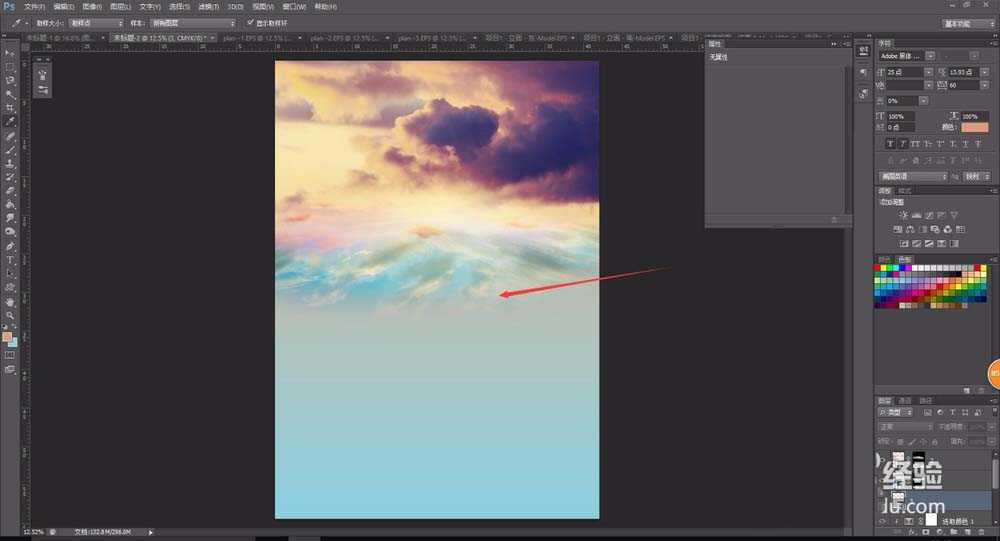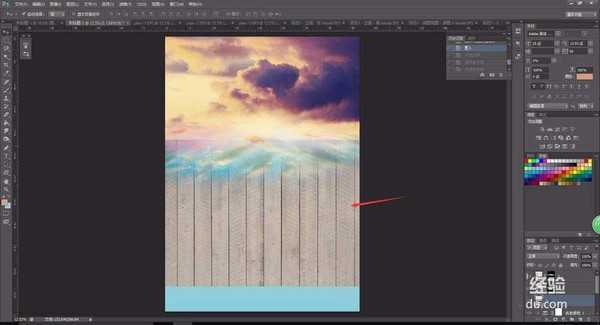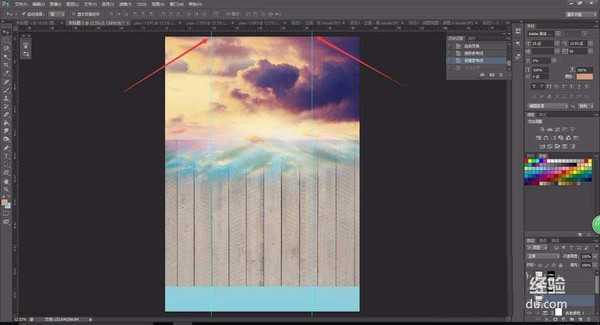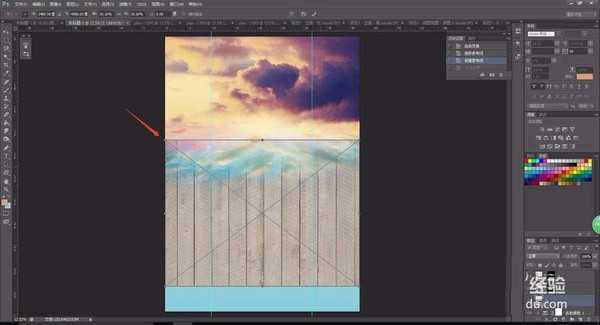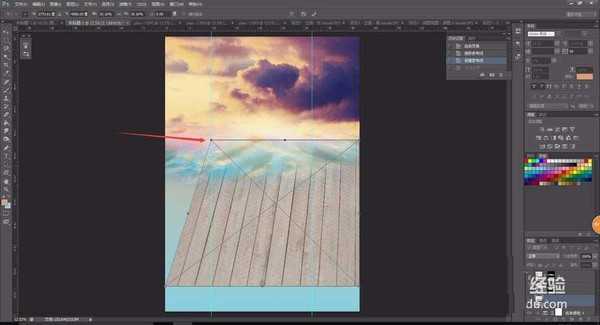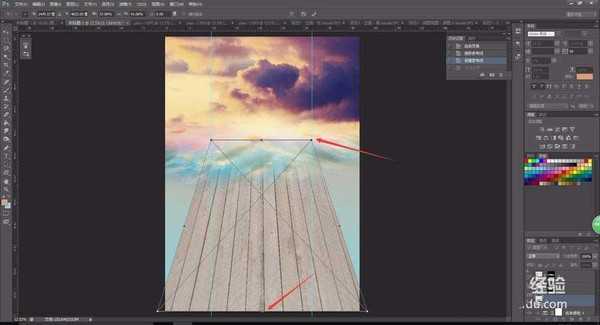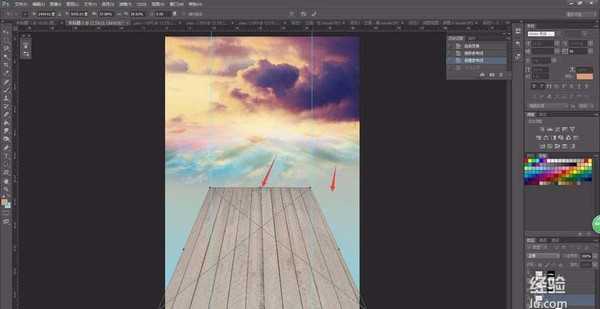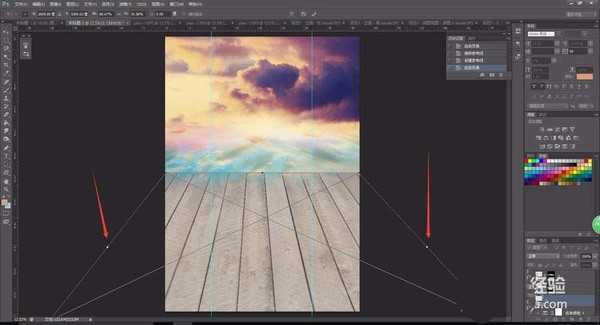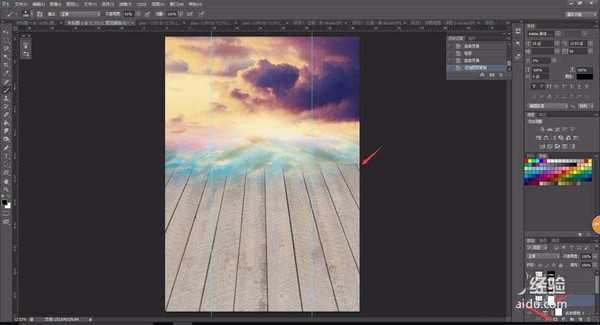Photoshop作为一个非常常见的专业绘图软件,从功能上看,该软件可分为图像编辑、图像合成、校色调色及功能色效制作部分等。 图像编辑是图像处理的基础,可以对图像做各种变换如放大、缩小、旋转、倾斜、镜像、透视等;也可进行复制、去除斑点、修补、修饰图像的残损等。下面我们就来使用Photoshop,来将一个平面图片调整为地面。
- 软件名称:
- Adobe Photoshop 8.0 中文完整绿色版
- 软件大小:
- 150.1MB
- 更新时间:
- 2015-11-04立即下载
1、首先,我们开启Photoshop,设置好合适的画布以及背景,背景以及画布大小,可以根据具体情况,进行设置,只需要适合我们的使用即可,随后打开我们的平面图片。
2、使用“Ctrl+O”开启命令,或者直接移动图片到画布上,即可将图片放置到画布上,之后,即可打开图片,可以看到当前为一个平面的木板图片。
3、为了让图片的移动更加对称和标准,我们可以在两边放置两个对称的辅助线,直接使用鼠标拖动工作区边界的标尺,即可拉取辅助线并且进行放置。
4、随后,我们对图片进行调整,选中平面图片的图层,随后按下“Ctrl+T”,对图片进行大小调整和变形,可以看出图片周围出现了很多操作关键点。
5、我们按住Ctrl键,使用鼠标左键选中一个关键点进行拖动,即可看到图片进行了特殊的变形,我们按住Ctrl键,将关键点平移到我们设置的辅助线中。
6、相同的操作,依旧按住Ctrl键,将图片右侧的关键点,也移动到与之对称的辅助线上,这样,图片就会有一定的透视效果,并且是一个对称的效果。
7、此时虽然图片有了一定的透视效果,但是看起来依旧有些“上翘”,我们依旧按下Ctrl键,鼠标左键点击图片上部中心的关键点,向下拖动即可将图片“下压”。
8、使用变形效果,将图片的透视效果以及下压到合适的位置后,我们即可对图片进行放大,将图片放大至将图片下部全部占用,这样就基本完成的“平面”变“地面”。
9、最后,我们可以使用图层蒙版或者橡皮工具,将图片的边界进行涂擦,将图片的边缘进行模糊化,或者直接将“地面”的图层放置到其他前置景物图层的下方,这样就可以让地面和其他景物完美融合。
相关推荐:
ps怎么制作一份绿叶简历?
ps怎么制作一个铅笔样式的创意问号?
PS怎么制作一个简单的水滴图形融合效果?
免责声明:本站资源来自互联网收集,仅供用于学习和交流,请遵循相关法律法规,本站一切资源不代表本站立场,如有侵权、后门、不妥请联系本站删除!
稳了!魔兽国服回归的3条重磅消息!官宣时间再确认!
昨天有一位朋友在大神群里分享,自己亚服账号被封号之后居然弹出了国服的封号信息对话框。
这里面让他访问的是一个国服的战网网址,com.cn和后面的zh都非常明白地表明这就是国服战网。
而他在复制这个网址并且进行登录之后,确实是网易的网址,也就是我们熟悉的停服之后国服发布的暴雪游戏产品运营到期开放退款的说明。这是一件比较奇怪的事情,因为以前都没有出现这样的情况,现在突然提示跳转到国服战网的网址,是不是说明了简体中文客户端已经开始进行更新了呢?
更新日志
- 凤飞飞《我们的主题曲》飞跃制作[正版原抓WAV+CUE]
- 刘嘉亮《亮情歌2》[WAV+CUE][1G]
- 红馆40·谭咏麟《歌者恋歌浓情30年演唱会》3CD[低速原抓WAV+CUE][1.8G]
- 刘纬武《睡眠宝宝竖琴童谣 吉卜力工作室 白噪音安抚》[320K/MP3][193.25MB]
- 【轻音乐】曼托凡尼乐团《精选辑》2CD.1998[FLAC+CUE整轨]
- 邝美云《心中有爱》1989年香港DMIJP版1MTO东芝首版[WAV+CUE]
- 群星《情叹-发烧女声DSD》天籁女声发烧碟[WAV+CUE]
- 刘纬武《睡眠宝宝竖琴童谣 吉卜力工作室 白噪音安抚》[FLAC/分轨][748.03MB]
- 理想混蛋《Origin Sessions》[320K/MP3][37.47MB]
- 公馆青少年《我其实一点都不酷》[320K/MP3][78.78MB]
- 群星《情叹-发烧男声DSD》最值得珍藏的完美男声[WAV+CUE]
- 群星《国韵飘香·贵妃醉酒HQCD黑胶王》2CD[WAV]
- 卫兰《DAUGHTER》【低速原抓WAV+CUE】
- 公馆青少年《我其实一点都不酷》[FLAC/分轨][398.22MB]
- ZWEI《迟暮的花 (Explicit)》[320K/MP3][57.16MB]